212.Dorine
A réaliser avec PhotoFiltre 7
sans filtre 8bf
Pour
PhotoFiltre Studio, allez ici
|
Plus besoin de mon autorisation pour utiliser ce tuto sur vos Forums ou vos Blogs mais
sans copier mon texte et
mes capures d'écran. Mettez
un lien vers ce tuto ou ce site |


Matériel à dézipper (Autorisations)
Ensuite, enregistrez les masques 161,162,
a01,a23 dans le dossier Masks
(ou
Réserve Masks )
Enregistrez le
cadre_dorine et ouvrez-le
Pfeil
 |
Cette flèche pour marquer votre ligne
Clic gauche pour la déplacer
|
1.Ouvrez
les 2 tubes. Dupliquez-les et fermez les
originaux
2.Mettez en couleur d'avant-plan la
couleur claire R= 250 V= 238 B= 245 ou #FAEEF5
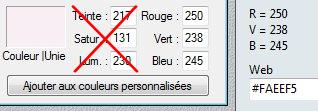
3.Mettez en couleur d'arrière-plan la
couleur foncée R= 158 V= 94 B= 101 ou #9E5E65
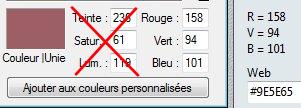

4.Ouvrez un document blanc 700 x 550
5. Clic sur le Pot de peinture,
clic droit sur ce fond pour le colorier de
la couleur de l'arrière-plan
6. Appliquez le masque a01 en l'inversant
avec Photomasque du menu Filtre. Couleur
blanche. Opacité = 20
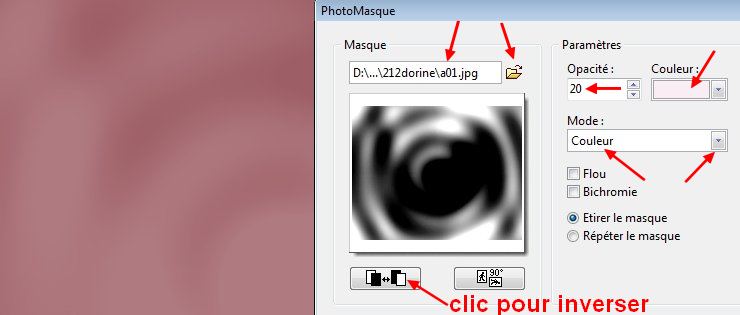
7. Menu Filtre > Effet d'optique > Flou
circulaire. Niveau = 12
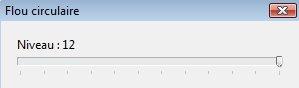
8. Menu Edition > Répéter Flou circulaire
(3 fois de suite)
9. Menu Réglage > Histogramme. Coulissez le curseur blanc du haut pour
avoir Maximum à 210
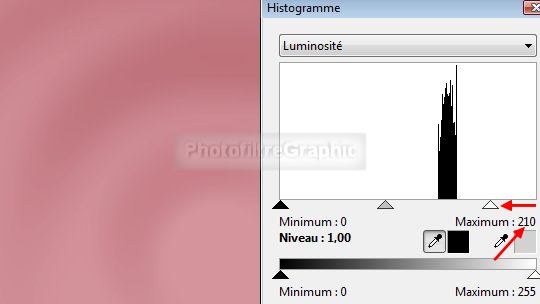
10.Enregistrez au format pfi
10. Menu Sélection > Tout sélectionner
11. Menu Sélection > Contracter. Largeur
= 30
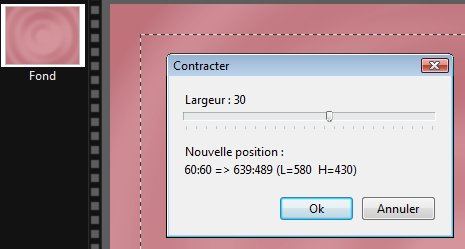
12. Appliquez le masque a23 avec Photomasque du menu Filtre. Couleur
de l'arrière-plan. Opacité = 100
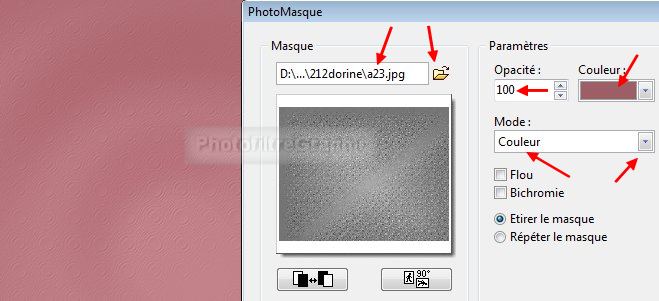
13. Menu Filtre > Relief > Relief
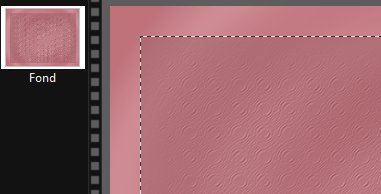
14.Menu Sélection > Masquer la
sélection
15. Clic sur le cadre_dorine.
Copier-coller sur le fond
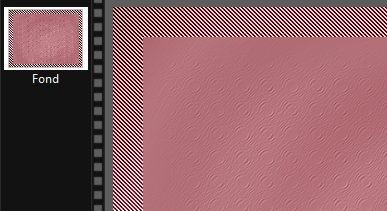
16.Clic droit sur la vignette
du calque > Fusionner
avec le calque inférieur
17. Enregistrez au format pfi
18. Menu Calque > Nouveau > Vierge.
Couleur de l'avant-plan
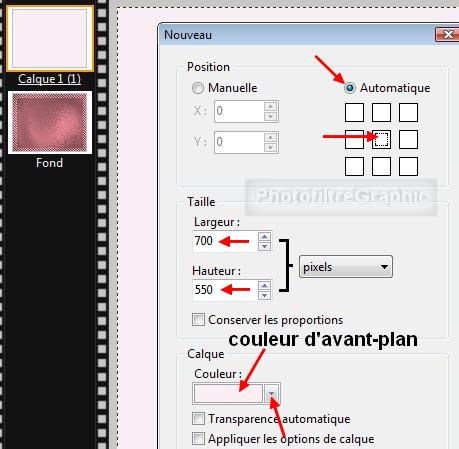
19. Sur ce calque, appliquez le masque
161 en l'inversant avec Photomasque
du menu Filtre
20. Opacité =
100. Mode Transparence. Etirer le masque
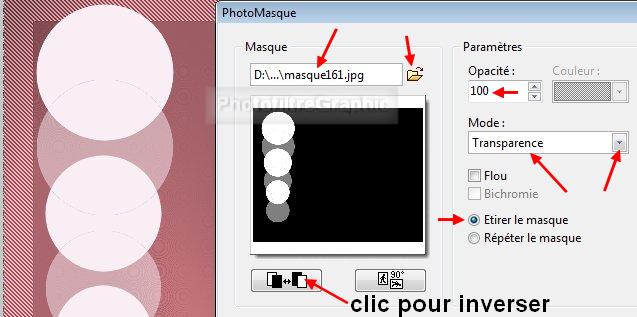
21.Menu Calque >
Paramétrage manuel
22.Position manuelle: X= 20. Y= 30
Tailles sans changement
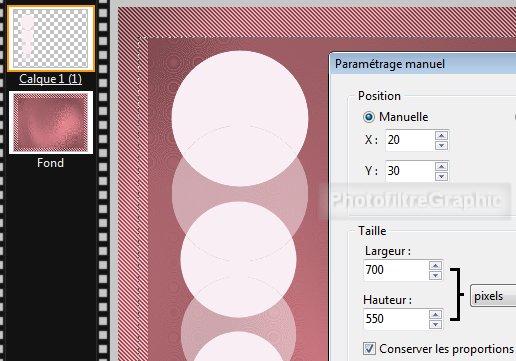
23a. Double-clic sur la vignette du
calque . Cochez Ombre portée. 7 / 7. Noir
23b. Curseur Opacité du
haut sur 45% et curseur Opacité du bas sur
30%
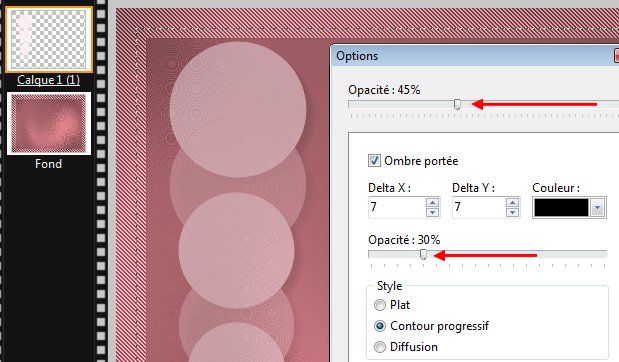

25. Enregistrez au format pfi
26. Clic droit sur la vignette du calque
> Dupliquer
27.Clic sur l'icône symétrie horizontale
 puis sur
symétrie verticale
puis sur
symétrie verticale

28.Menu Calque >
Paramétrage manuel
29.Position manuelle: X= -15. Y=
-25
Tailles sans changement

30. Double-clic sur la vignette du
calque. Curseur Opacité du haut sur 25%
31. Clic droit sur la vignette du calque > Fusionner avec le calque inférieur
32. Enregistrez au format pfi
33. Menu Calque > Nouveau > Vierge.
Couleur de l'avant-plan
34.Menu Sélection > Paramétrage manuel. Décochez Conserver les proportions
35.X= 195 Y= 35 Taille:
Largeur =220 Hauteur= 300. Forme Rectangle. Inverser
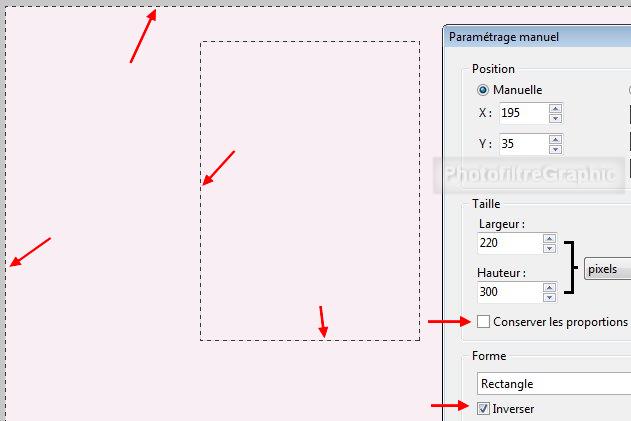
36.Menu Edition > Effacer (ou touche Suppr).
Il ne reste que le petit rectangle
37. Double-clic sur la vignette du
calque . Curseur Opacité du haut sur 25%
38. Clic droit sur la vignette du calque
> Fusionner avec le calque inférieur
39. Enregistrez au format pfi
40. Menu Calque > Nouveau > Vierge. Couleur de l'avant-plan
41. Sur ce calque, appliquez le masque
162 en l'inversant avec Photomasque
du menu Filtre
42. Opacité =
100. Mode Transparence. Etirer le masque
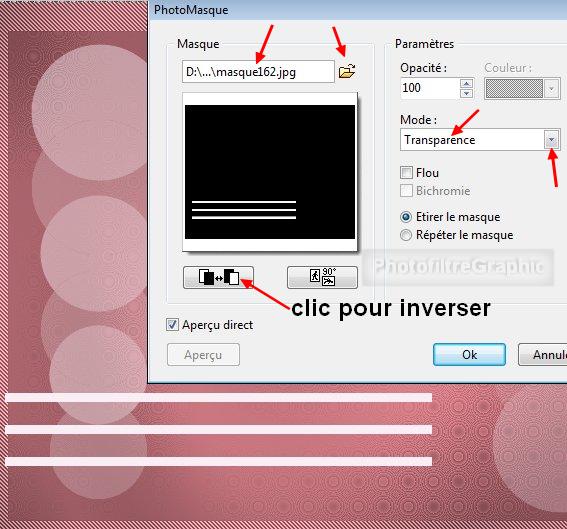
43.Menu Calque >
Paramétrage manuel
44.Position manuelle: X= 30. Y= 0.
Tailles sans changement
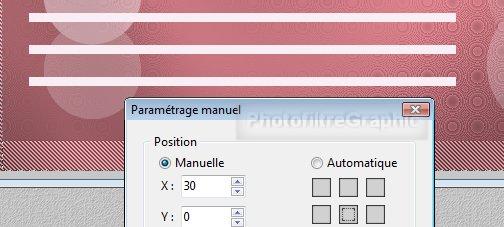
45. Clic droit sur la vignette du
calque > Dupliquer
46. Menu Calque > Transformation >
Rotation 90° antihoraire
47.Menu Calque >
Paramétrage manuel
48.Position manuelle: X= -310. Y=
-190
Taille: Largeur = 550. Hauteur = 700
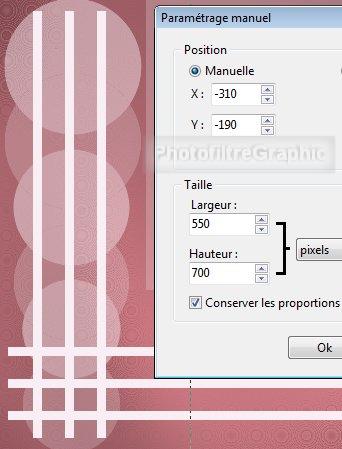
49. Clic droit sur la vignette du
calque 2 > Dupliquer
50.Menu Calque >
Paramétrage manuel. Décochez Conserver les proportions
51.Position manuelle: X= -170. Y=
-127
Taille: Largeur= 550. Hauteur = 475

52. Clic droit sur la vignette du calque
3 > Fusionner avec le calque inférieur
53. Clic droit sur la vignette du calque
2 > Fusionner avec le calque inférieur
54. Double-clic sur la vignette du
calque 1. Cochez Ombre portée. 7 / 7. Noir
55. Curseur Opacité du
haut sur 40% et curseur Opacité du bas sur
50%
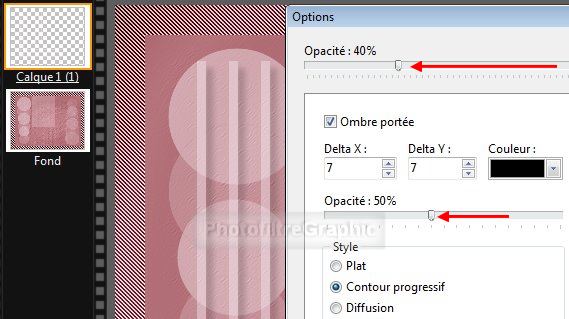

56.Menu Calque > Fusionner tous les
calques
57.Enregistrez au format pfi
58.Clic sur la déco fleurs. Copier-coller
sur le Fond
59.Menu Calque >
Paramétrage manuel. Décochez Conserver les proportions
60.Position manuelle: X= 400. Y=
46
Taille: Largeur= 262. Hauteur = 474
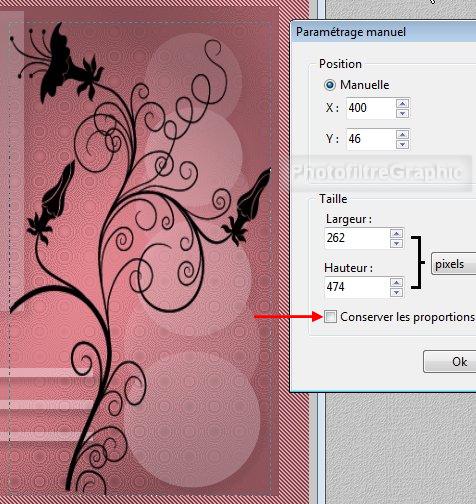
61.Menu Filtre > Couleur > Filtre coloré.
Blanc. Opacité = 100%

62.Clic sur le tube anna.br_mulher_by_R.Reinsdorf-06-02-10. Copier-coller sur le calque
63.Menu Calque >
Paramétrage manuel
64.Position manuelle: X= 140. Y=
66
Taille: Largeur= 286. Hauteur = 454

65. Clic droit sur la vignette du calque
2 > Fusionner avec le calque inférieur
66. Double-clic sur la vignette du
calque fusionné. Cochez Ombre portée. 7 et -7. Noir.
Curseur Opacité du bas sur
50%
67. Clic droit sur la vignette du calque > Fusionner avec le calque inférieur
68. Enregistrez au format pfi
69.Signez
70. Menu Sélection > Tout sélectionner
71. Menu Sélection > Contracter. Largeur
= 30
72.Clic sur l'icône Plus net

73. Menu Réglages > Histogramme.
Coulissez le curseur noir du haut pour avoir Minimum à 40
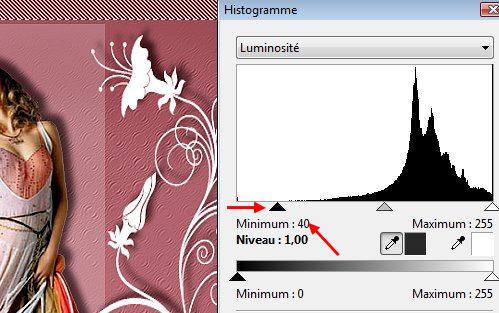
74. Menu Sélection > Masquer la sélection
75. Enregistrez au format jpg

© copyright. Tous droits
réservés
